Конспект урока на тему «Настройка аккаунта, работа с почтой и событиями в MS Outlook»
Конспект урока на тему
«Настройка аккаунта, работа с почтой и событиями в MS Outlook»
Цель: научиться настройке аккаунта электронной почты MS Outlook, а также работе с почтой и событиями в MS Outlook
1.Настройка аккаунта электронной почты MS Outlook
а) Основные настройки

б) дополнительные настройки (кнопка «Другие настройки») – см. образец на рис.



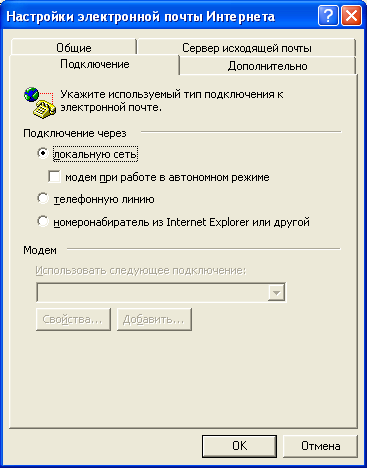
2. Задание по работе с почтой и событиями в MS Outlook
Внести один или несколько заведомо известных адресов (свой, преподавателя, и нескольких сокурсников) в базу данных рассылки. При необходимости создать еще один пустой аккаунт на сервере общедоступной веб-почты, например на mail.rambler.ru.
Выполнить рассылку подготовленного ранее резюме по нескольким адресам из мастера слияния Word, используя MS Outlook в качестве почтового клиента (его окно должно быть закрыто, т.к. он вызывается системой автоматически). При этом использовать режим посылки документа в виде вложения.
Получить письмо с резюме на свой аккаунт. Ознакомиться с возможностями создания контакта в адресной книге MS Outlook на основе входящих сообщений. Дополнить адресную книгу несколькими контактами. Послать ответ на пришедшие сообщения, следуя нормам сетевого этикета.
Дополнить принятое сообщение краткой надписью «на собеседование» и своим мнением относительно кандидатуры отправителя резюме и отправить его вместе с резюме преподавателю.
Создать событие типа «Встреча» для проведения собеседования и назначить ее на дату «через неделю» на 15 часов, продолжительностью 30 минут.
Создать заметку (для себя) с кратким перечнем задаваемых на собеседовании вопросов.
Получить от преподавателя по почте извещение о согласии присутствовать на встрече и отметить это в ранее созданном событии.
При наличии времени ознакомиться с другими возможностями MS Outlook: созданием задач, поручений, дневниковых записей.
В качестве отчета по лабораторной работе представить перечисленные выше документы (сообщения) с краткими комментариями-выводами по проделанной работе.
3. Рекомендации по работе в MS Outlook
1. При работе в компьютерном классе следует при получении запроса от MS Outlook на создание файла личных папок (с расширением «.pst») указать личный каталог на диске «W», чтобы при дальнейшей работе с данным приложением обращаться к накопленной информацией (почтой, календарем и др.). При работе на личном компьютере расположение этого файла диктуется соображениями удобства (напр. личная папка «Мои документы» или другая.
2. Необходимо учесть, после настройки Outlook при выполнении рассылки средствами мастера MS Word, система просит подтверждение (разрешения) посылки каждого письма, входящего в список массовой рассылки (с помощью окна с кнопками «Разрешить», «Запретить» «Справка»). Эта кажущаяся нелогичность объясняется стремлением разработчиков предотвратить массовую рассылку рекламных материалов (спам).
3. Важно учесть и то обстоятельство, что при указании формата письма «вложение» мастер рассылки посылает пустое письмо с текстом основного документа слияния как вложения (что является грубым нарушением сетевого этикета). Поэтому при указании типа рассылки в мастере следует выбирать формат «текст» или «HTML».
4. Таким образом, «идеальная» рассылка по индивидуальному почтовому адресу индивидуального же (т.е. с конкретным ФИО) сопроводительного письма с файлом резюме в качестве вложения, возможна только из среды почтового клиента (в частности, MS Outlook) вручную, причем при этом как и обычно нужно будет отдельно создавать каждое письмо (сопоставляя подготовленный в Word сопроводительный текст, беря из базы контактов Outlook почтовый адрес и вкладывая вложение-резюме).
5. С учетом пп.3 и 4 рекомендуется сопроводительное письмо и резюме при массовой рассылке создавать как один файл (основной документ в режиме слияния), содержащий 2 страницы: первую с сопроводительным текстом и вторую – с текстом резюме.

Нравится материал? Поддержи автора!
Ещё документы из категории информатика:
Чтобы скачать документ, порекомендуйте, пожалуйста, его своим друзьям в любой соц. сети.
После чего кнопка «СКАЧАТЬ» станет доступной!
Кнопочки находятся чуть ниже. Спасибо!
Кнопки:
Скачать документ